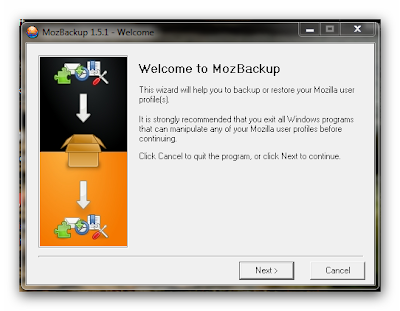WIFI Password ခိုးနည္းေလး ေပးလိုက္ပါတယ္ ?
ဆိုင္ကစက္ေတြကေန ကိုယ္ပိုင္စက္ ကို
Wireless ခ်ိတ္ခ်င္တာ ပိုင္ရွင္က အလကားသံုးခြင္႔မေပးေတာ႔ အလကားရေအာင္
ခိုးခ်ိတ္ခ်င္ၾကသူမ်ားအတြက္
WIFI Password ခိုးနည္းေလး ကို ေပးလိုက္ပါ႔မယ္.. ဆိုင္ပိုင္ရွင္ေတာ႔ မသိေစနဲ႔ေနာ္..ေတာ္ၾကာ
ကၽြန္ေတာ့္လာဟက္ေနမွ .....ဒုကၡ...:D ကဲ လုပ္ၾကည္႔ေနာ္..
ဒီနည္းေလးက တစ္ခ်ိဳ႔ ကိုယ္႔အနီးအနားပါတ္၀န္းက်င္
password ခံထားလို႔ ကိုယ္႔စက္ဖြင္႔မရသူေတြ
အတြက္လည္း အသံုး၀င္ပါတယ္..စမ္းၾကည္႔ပါ
...
WIFI Password ခိုးနည္းေလးပါ။ ဒီနည္းေလးကို စမ္းၾကည္႔လိုက္ပါေနာ္။
အရင္ဆံုးကိုယ္႔ ့ပတ္၀န္းက်င္မွာရွိတဲ ့Wireless Wifi ကို wifi ဘယ္လိုမ်ိဳး ေပၚေနလဲဆိုတာအရင္ၾကည္႔ပါ။
အခု Wireless Wifi Password ကို အလြယ္တကူ ခိုးယူဖို႔ဆိုတာက သိပ္ေတာ႔မလြယ္ဘူးေနာ္
လုပ္နည္း နွစ္နည္းေတာ႔ ေတြ႔ထားပါတယ္..
ပထမနည္းကေတာ႔ Cracking ေခြေတြရွာ၀ယ္ျပီး ခိုးတဲ႔နည္း။။
ဒုတိယနည္းက Crscking Dell နဲ႔ရွာၾကည္႔တဲ႔နည္းေလးေပါ႔။
လုပ္နည္းေလးကေတာ႔။
အရင္ဆံုး ကိုယ္႔ကြန္ျပဴတာမွာ Wireless ေတာ႔ ပါဖို႔လိုပါတယ္။
အကၡရာေပၚေနတဲ ့ SSID ေပၚကို သြားၿပီး Double click နွိပ္ပါ.။
ဥပမာ .....(069500) လိုမ်ိဳးေပၚေနတာကိုေျပာတာပါ
က ထည္႔ရမဲ႔စာလံုးကို ေတာ႔ေသခ်ာထည္႔ေပးဖို႔လိုပါတ
အဲဒါကို ကလစ္လိုက္ရင္ Password ေတာင္းလာလိုက္မယ္။
ဒါဆို ဒီ Password ကို ဘယ္လို နည္းနဲ႔ ရေအာင္ယူမလဲဆိုေတာ႔ ဥပမာ..ျပထားတဲ႔ ( 069500 ) ကိုျဖဳတ္ျပီး ေရွ႔က ( ၀ )ကိုျဖဳတ္ျပီး ( 695001FFB0 )
လို႔ရိုက္ထည္႔ပါ။
အဲလိုရိုက္ထည္လိုက္မယ္ဆိုရင
ခနေစာင္႔.... Connection ေနရာမွာ Connected ျဖစ္သြားပါလိမ္႔မည္။။။
ဥပမာ..ေအာက္မွာၾကည္႔ ပါ။
Azlie
617a6c69303761707231393738
092f222
>>>>>>>>>>>>>>>>>>>>>>>>>>
shaiful
30313232343433333730313233
>>>>>>>>>>>>>>>>>>>>>>>>>>
Ghost
abcd368368
>>>>>>>>>>>>>>>>>>>>>>>>>>
Yong ah foo
31393230333331313435323233
>>>>>>>>>>>>>>>>>>>>>>>>>>
meingan
63353131313036303535323735
>>>>>>>>>>>>>>>>>>>>>>>>>>
ဒါကအထက္ကနည္းေလးနဲ႔ ဟက္လိုက္လို႔ေပၚလာမဲ႔ကိုယ္႔
ေနာက္တစ္နည္း။။ ။။
SSID နာမည္ေတြကို Cracking ေခြနဲ႔ခိုးတဲ႔နည္းပါ။
အဲဒီအေခြက Wireless password တင္မကဘူး Creadit card password အထိ Hacking လုပ္လို ့ရပါတယ္။/////
cd ေခြေလး တင္ေပးလိုက္ပါတယ္ >download>http://www.mediafire.com/
အတြက္လည္း အသံုး၀င္ပါတယ္..စမ္းၾကည္႔ပါ
...
WIFI Password ခိုးနည္းေလးပါ။ ဒီနည္းေလးကို စမ္းၾကည္႔လိုက္ပါေနာ္။
အရင္ဆံုးကိုယ္႔ ့ပတ္၀န္းက်င္မွာရွိတဲ ့Wireless Wifi ကို wifi ဘယ္လိုမ်ိဳး ေပၚေနလဲဆိုတာအရင္ၾကည္႔ပါ။
အခု Wireless Wifi Password ကို အလြယ္တကူ ခိုးယူဖို႔ဆိုတာက သိပ္ေတာ႔မလြယ္ဘူးေနာ္
လုပ္နည္း နွစ္နည္းေတာ႔ ေတြ႔ထားပါတယ္..
ပထမနည္းကေတာ႔ Cracking ေခြေတြရွာ၀ယ္ျပီး ခိုးတဲ႔နည္း။။
ဒုတိယနည္းက Crscking Dell နဲ႔ရွာၾကည္႔တဲ႔နည္းေလးေပါ႔။
လုပ္နည္းေလးကေတာ႔။
အရင္ဆံုး ကိုယ္႔ကြန္ျပဴတာမွာ Wireless ေတာ႔ ပါဖို႔လိုပါတယ္။
အကၡရာေပၚေနတဲ ့ SSID ေပၚကို သြားၿပီး Double click နွိပ္ပါ.။
ဥပမာ .....(069500) လိုမ်ိဳးေပၚေနတာကိုေျပာတာပါ
က ထည္႔ရမဲ႔စာလံုးကို ေတာ႔ေသခ်ာထည္႔ေပးဖို႔လိုပါတ
အဲဒါကို ကလစ္လိုက္ရင္ Password ေတာင္းလာလိုက္မယ္။
ဒါဆို ဒီ Password ကို ဘယ္လို နည္းနဲ႔ ရေအာင္ယူမလဲဆိုေတာ႔ ဥပမာ..ျပထားတဲ႔ ( 069500 ) ကိုျဖဳတ္ျပီး ေရွ႔က ( ၀ )ကိုျဖဳတ္ျပီး ( 695001FFB0 )
လို႔ရိုက္ထည္႔ပါ။
အဲလိုရိုက္ထည္လိုက္မယ္ဆိုရင
ခနေစာင္႔.... Connection ေနရာမွာ Connected ျဖစ္သြားပါလိမ္႔မည္။။။
ဥပမာ..ေအာက္မွာၾကည္႔ ပါ။
Azlie
617a6c69303761707231393738
092f222
>>>>>>>>>>>>>>>>>>>>>>>>>>
shaiful
30313232343433333730313233
>>>>>>>>>>>>>>>>>>>>>>>>>>
Ghost
abcd368368
>>>>>>>>>>>>>>>>>>>>>>>>>>
Yong ah foo
31393230333331313435323233
>>>>>>>>>>>>>>>>>>>>>>>>>>
meingan
63353131313036303535323735
>>>>>>>>>>>>>>>>>>>>>>>>>>
ဒါကအထက္ကနည္းေလးနဲ႔ ဟက္လိုက္လို႔ေပၚလာမဲ႔ကိုယ္႔
ေနာက္တစ္နည္း။။ ။။
SSID နာမည္ေတြကို Cracking ေခြနဲ႔ခိုးတဲ႔နည္းပါ။
အဲဒီအေခြက Wireless password တင္မကဘူး Creadit card password အထိ Hacking လုပ္လို ့ရပါတယ္။/////
cd ေခြေလး တင္ေပးလိုက္ပါတယ္ >download>http://www.mediafire.com/